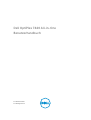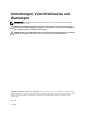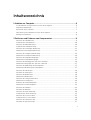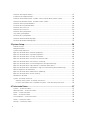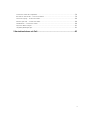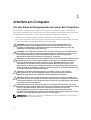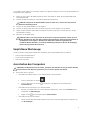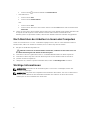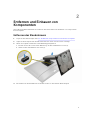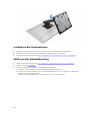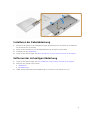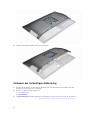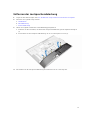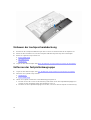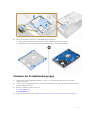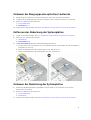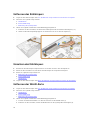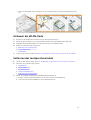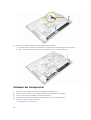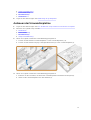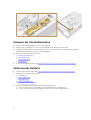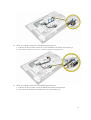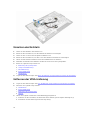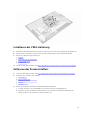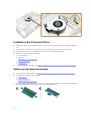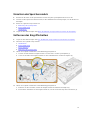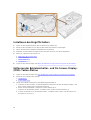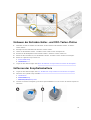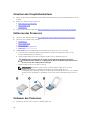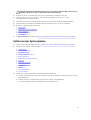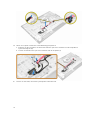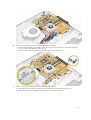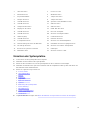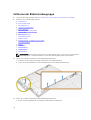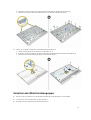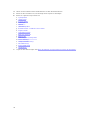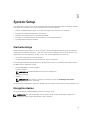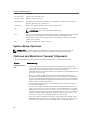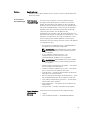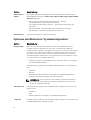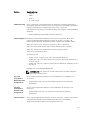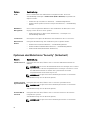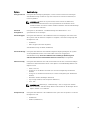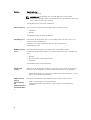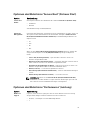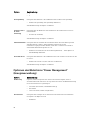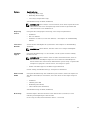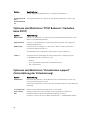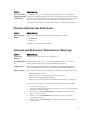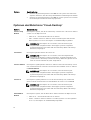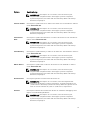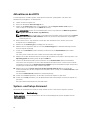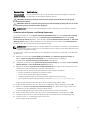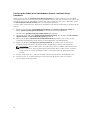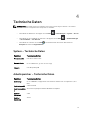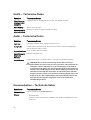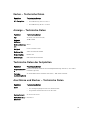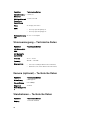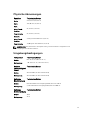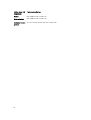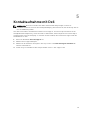Dell OptiPlex 7440 All-in-One
Benutzerhandbuch
Vorschriftenmodell: W11C
Vorschriftentyp: W11C001

Anmerkungen, Vorsichtshinweise und
Warnungen
ANMERKUNG: Eine ANMERKUNG liefert wichtige Informationen, mit denen Sie den Computer
besser einsetzen können.
VORSICHT: Ein VORSICHTSHINWEIS macht darauf aufmerksam, dass bei Nichtbefolgung von
Anweisungen eine Beschädigung der Hardware oder ein Verlust von Daten droht, und zeigt auf,
wie derartige Probleme vermieden werden können.
WARNUNG: Durch eine WARNUNG werden Sie auf Gefahrenquellen hingewiesen, die materielle
Schäden, Verletzungen oder sogar den Tod von Personen zur Folge haben können.
Copyright © 2015 Dell Inc. Alle Rechte vorbehalten. Dieses Produkt ist durch US-amerikanische und internationale
Urheberrechtsgesetze und nach sonstigen Rechten an geistigem Eigentum geschützt. Dell
™
und das Dell Logo sind
Marken von Dell Inc. in den Vereinigten Staaten und/oder anderen Geltungsbereichen. Alle anderen in diesem
Dokument genannten Marken und Handelsbezeichnungen sind möglicherweise Marken der entsprechenden
Unternehmen.
2015 - 10
Rev. A00

Inhaltsverzeichnis
1 Arbeiten am Computer........................................................................................ 6
Vor der Arbeit an Komponenten im Innern des Computers............................................................... 6
Empfohlene Werkzeuge........................................................................................................................7
Ausschalten des Computers................................................................................................................. 7
Nach Abschluss der Arbeiten im Innern des Computers.....................................................................8
Wichtige Informationen........................................................................................................................ 8
2 Entfernen und Einbauen von Komponenten...................................................9
Entfernen des Standrahmens................................................................................................................9
Installieren des Standrahmens............................................................................................................10
Entfernen der Kabelabdeckung.......................................................................................................... 10
Installieren der Kabelabdeckung......................................................................................................... 11
Entfernen der rückseitigen Abdeckung...............................................................................................11
Einbauen der rückseitigen Abdeckung...............................................................................................12
Entfernen der Lautsprecherabdeckung..............................................................................................13
Einbauen der Lautsprecherabdeckung...............................................................................................14
Entfernen der Festplattenbaugruppe..................................................................................................14
Einbauen der Festplattenbaugruppe...................................................................................................15
Entfernen der Baugruppe des optischen Laufwerks..........................................................................16
Einbauen der Baugruppe des optischen Laufwerks...........................................................................17
Entfernen der Abdeckung der Systemplatine.....................................................................................17
Einbauen der Abdeckung der Systemplatine......................................................................................17
Entfernen des Kühlkörpers .................................................................................................................18
Einsetzen des Kühlkörpers.................................................................................................................. 18
Entfernen der WLAN-Karte................................................................................................................. 18
Einbauen der WLAN-Karte.................................................................................................................. 19
Entfernen des Lautsprechermoduls....................................................................................................19
Einbauen der Lautsprecher.................................................................................................................20
Ausbauen der Umwandlerplatine........................................................................................................21
Einbauen der Umwandlerplatine........................................................................................................22
Entfernen des Netzteils.......................................................................................................................22
Einsetzen des Netzteils....................................................................................................................... 24
Entfernen der VESA-Halterung...........................................................................................................24
Installieren der VESA-Halterung......................................................................................................... 25
Entfernen des Prozessorlüfters...........................................................................................................25
Installieren des Prozessorlüfters.........................................................................................................26
Entfernen des Speichermoduls.......................................................................................................... 26
Einsetzen des Speichermoduls...........................................................................................................27
3

Entfernen des Eingriffschalters........................................................................................................... 27
Installieren des Eingriffschalters......................................................................................................... 28
Entfernen der Betriebsschalter- und On-Screen-Display-(OSD)-Tasten-Platine........................... 28
Einbauen der Betriebsschalter- und OSD-Tasten-Platine................................................................ 29
Entfernen der Knopfzellenbatterie..................................................................................................... 29
Einsetzen der Knopfzellenbatterie..................................................................................................... 30
Entfernen des Prozessors................................................................................................................... 30
Einbauen des Prozessors....................................................................................................................30
Entfernen der Systemplatine...............................................................................................................31
Layout der Systemplatine................................................................................................................... 34
Einsetzen der Systemplatine...............................................................................................................35
Entfernen der Bildschirmbaugruppe.................................................................................................. 36
Einsetzen der Bildschirmbaugruppe...................................................................................................37
3 System-Setup...................................................................................................... 39
Startreihenfolge...................................................................................................................................39
Navigationstasten................................................................................................................................39
System-Setup-Optionen.................................................................................................................... 40
Optionen des Bildschirms "General" (Allgemein).............................................................................. 40
Optionen des Bildschirms "Systemkonfiguration"............................................................................. 42
Optionen des Bildschirms "Security" (Sicherheit).............................................................................. 44
Optionen des Bildschirms "Secure Boot" (Sicherer Start)..................................................................47
Optionen des Bildschirms "Performance" (Leistung).........................................................................47
Optionen des Bildschirms "Power Management" (Energieverwaltung)............................................48
Optionen des Bildschirms "POST Behavior" (Verhalten beim POST)................................................50
Optionen des Bildschirms "Virtualization support" (Unterstützung der Virtualisierung)..................50
Wireless-Optionen des Bildschirms....................................................................................................51
Optionen des Bildschirms "Maintenance" (Wartung)......................................................................... 51
Optionen des Bildschirms "Cloud-Desktop"......................................................................................52
Aktualisieren des BIOS ....................................................................................................................... 54
System- und Setup-Kennwort............................................................................................................54
Zuweisen eines System- und Setup-Kennworts..........................................................................55
Löschen oder Ändern eines vorhandenen System- und/oder Setup-Kennworts......................56
4 Technische Daten...............................................................................................57
System – Technische Daten...............................................................................................................57
Arbeitsspeicher – Technische Daten................................................................................................. 57
Grafik – Technische Daten.................................................................................................................58
Audio – Technische Daten.................................................................................................................58
Kommunikation – Technische Daten................................................................................................ 58
Karten – Technische Daten................................................................................................................59
Anzeige – Technische Daten............................................................................................................. 59
4

Technische Daten der Festplatten......................................................................................................59
Anschlüsse und Stecker – Technische Daten................................................................................... 59
Stromversorgung – Technische Daten..............................................................................................60
Kamera (optional) – Technische Daten.............................................................................................60
Standrahmen – Technische Daten.................................................................................................... 60
Physische Abmessungen.....................................................................................................................61
Umgebungsbedingungen................................................................................................................... 61
5 Kontaktaufnahme mit Dell................................................................................63
5

1
Arbeiten am Computer
Vor der Arbeit an Komponenten im Innern des Computers
Die folgenden Sicherheitshinweise schützen den Computer vor möglichen Schäden und dienen der
persönlichen Sicherheit des Benutzers. Wenn nicht anders angegeben, ist bei jedem in diesem Dokument
beschriebenen Vorgang darauf zu achten, dass die folgenden Bedingungen erfüllt sind:
• Sie haben die im Lieferumfang des Computers enthaltenen Sicherheitshinweise gelesen.
• Eine Komponente kann ersetzt oder, wenn sie separat erworben wurde, installiert werden, indem der
Entfernungsvorgang in umgekehrter Reihenfolge ausgeführt wird.
WARNUNG: Trennen Sie alle Energiequellen, bevor Sie die Computerabdeckung oder
Verkleidungselemente öffnen. Bringen Sie nach Abschluss der Arbeiten im Inneren des
Computers alle Abdeckungen, Verkleidungselemente und Schrauben wieder an, bevor die
Verbindung zur Energiequelle hergestellt wird.
WARNUNG: Bevor Sie Arbeiten im Inneren des Computers ausführen, lesen Sie zunächst die im
Lieferumfang des Computers enthaltenen Sicherheitshinweise. Zusätzliche Informationen zur
bestmöglichen Einhaltung der Sicherheitsrichtlinien finden Sie auf der Homepage zur
Richtlinienkonformität unter
www.Dell.com/regulatory_compliance
VORSICHT: Viele Reparaturen am Computer dürfen nur von einem zertifizierten Servicetechniker
ausgeführt werden. Sie sollten nur die Behebung von Störungen sowie einfache Reparaturen
unter Berücksichtigung der jeweiligen Angaben in den Produktdokumentationen von Dell
durchführen, bzw. die elektronischen oder telefonischen Anweisungen des Service- und
Supportteams von Dell befolgen. Schäden durch nicht von Dell genehmigte Wartungsversuche
werden nicht durch die Garantie abgedeckt. Lesen und beachten Sie die Sicherheitshinweise, die
Sie zusammen mit Ihrem Produkt erhalten haben.
VORSICHT: Um elektrostatische Entladungen zu vermeiden, erden Sie sich mit einem
Erdungsarmband oder durch regelmäßiges Berühren einer nicht lackierten metallenen
Oberfläche, beispielsweise eines Anschlusses auf der Rückseite des Computers.
VORSICHT: Gehen Sie mit Komponenten und Erweiterungskarten vorsichtig um. Berühren Sie
keine Komponenten oder Kontakte auf der Karte. Halten Sie die Karte möglichst an ihren Kanten
oder dem Montageblech. Fassen Sie Komponenten wie Prozessoren grundsätzlich an den Kanten
und niemals an den Kontaktstiften an.
VORSICHT: Ziehen Sie beim Trennen eines Kabels vom Computer nur am Stecker oder an der
Zuglasche und nicht am Kabel selbst. Einige Kabel haben Stecker mit Sicherungsklammern. Wenn
Sie ein solches Kabel abziehen, drücken Sie vor dem Herausziehen des Steckers die
Sicherungsklammern nach innen. Ziehen Sie beim Trennen von Steckverbindungen die
Anschlüsse immer gerade heraus, damit Sie keine Anschlussstifte verbiegen. Richten Sie vor dem
Herstellen von Steckverbindungen die Anschlüsse stets korrekt aus.
ANMERKUNG: Die Farbe Ihres Computers und bestimmter Komponenten kann von den in diesem
Dokument gezeigten Farben abweichen.
6

Um Schäden am Computer zu vermeiden, führen Sie folgende Schritte aus, bevor Sie mit den Arbeiten im
Computerinneren beginnen.
1. Stellen Sie sicher, dass die Arbeitsoberfläche eben und sauber ist, damit die Computerabdeckung
nicht zerkratzt wird.
2. Schalten Sie den Computer aus (siehe Ausschalten des Computers).
VORSICHT: Wenn Sie ein Netzwerkkabel trennen, ziehen Sie es zuerst am Computer und
dann am Netzwerkgerät ab.
3. Trennen Sie alle Netzwerkkabel vom Computer.
4. Trennen Sie Ihren Computer sowie alle daran angeschlossenen Geräte vom Stromnetz.
5. Halten Sie den Betriebsschalter gedrückt, während Sie den Computer vom Netz trennen, um die
Systemplatine zu erden.
6. Entfernen Sie die Abdeckung.
VORSICHT: Bevor Sie Komponenten im Inneren des Computers berühren, müssen Sie sich
erden. Berühren Sie dazu eine nicht lackierte Metalloberfläche, beispielsweise Metallteile an
der Rückseite des Computers. Berühren Sie während der Arbeiten regelmäßig eine
unlackierte Metalloberfläche, um statische Aufladungen abzuleiten, die zur Beschädigung
interner Komponenten führen können.
Empfohlene Werkzeuge
Für die in diesem Dokument beschriebenen Verfahren sind folgende Werkzeuge erforderlich:
• Kleiner Schlitzschraubenzieher
• Kreuzschlitzschraubenzieher
• Kleiner Kunststoffstift
Ausschalten des Computers
VORSICHT: Um Datenverlust zu vermeiden, speichern und schließen Sie alle geöffneten Dateien,
und beenden Sie alle aktiven Programme, bevor Sie den Computer ausschalten.
1. Ausschalten des Computers:
• Unter Windows 10 (mit einem Touch-fähigen Gerät oder einer Maus):
1. Klicken oder tippen Sie auf das .
2. Klicken oder tippen Sie auf das und klicken oder tippen Sie anschließend auf
Herunterfahren.
• Unter Windows 8 (mit einem Touch-fähigen Gerät):
1. Wischen Sie ausgehend vom rechten Rand des Bildschirms, öffnen Sie das Charms-Menü
und wählen Sie Einstellungen.
2. Tippen Sie auf und anschließend auf Herunterfahren.
• Unter Windows 8 (mit einer Maus):
1. Fahren Sie mit dem Mauszeiger über die rechte obere Ecke des Bildschirms und klicken Sie
auf Einstellungen.
7

2. Klicken Sie auf und anschließend auf Herunterfahren.
• Unter Windows 7:
1. Klicken Sie auf Start.
2. Klicken Sie auf Herunterfahren.
oder
1. Klicken Sie auf Start.
2. Klicken Sie auf den Pfeil in der rechten unteren Ecke des Start-Menüs und anschließend auf
Abmelden.
2. Stellen Sie sicher, dass der Computer und alle angeschlossenen Geräte ausgeschaltet sind. Wenn der
Computer und die angeschlossenen Geräte nicht automatisch beim Herunterfahren des
Betriebssystems ausgeschaltet wurden, halten Sie den Betriebsschalter 6 Sekunden lang gedrückt.
Nach Abschluss der Arbeiten im Innern des Computers
Stellen Sie nach Abschluss von Aus- und Einbauvorgängen sicher, dass Sie zuerst sämtliche externen
Geräte, Karten, Kabel usw. wieder anschließen, bevor Sie den Computer einschalten.
1. Bringen Sie die Abdeckung wieder an.
VORSICHT: Wenn Sie ein Netzwerkkabel anschließen, verbinden Sie das Kabel zuerst mit
dem Netzwerkgerät und danach mit dem Computer.
2. Schließen Sie die zuvor getrennten Telefon- und Netzwerkkabel wieder an den Computer an.
3. Schließen Sie den Computer sowie alle daran angeschlossenen Geräte an das Stromnetz an.
4. Schalten Sie den Computer ein.
5. Überprüfen Sie, ob der Computer einwandfrei läuft, indem Sie Dell Diagnostics ausführen.
Wichtige Informationen
ANMERKUNG: Vermeiden Sie die Verwendung des Touchscreens in staubigen, heißen oder
feuchten Umgebungen.
ANMERKUNG: Ein plötzlicher Temperaturunterschied kann dazu führen, dass sich Kondenswasser
auf der inneren Oberfläche des Glasbildschirms bildet. Dies wirkt sich nicht auf die normale
Nutzung aus und verschwindet nach kurzer Zeit.
8

2
Entfernen und Einbauen von
Komponenten
Dieser Abschnitt bietet detaillierte Informationen über das Entfernen und Einbauen von Komponenten
Ihres Computers.
Entfernen des Standrahmens
1. Folgen Sie den Anweisungen unter Vor der Arbeit an Komponenten im Inneren des Computers.
2. Legen Sie den Computer mit der Bildschirmseite nach unten auf eine flache Unterlage.
3. Führen Sie folgende Schritte wie in der Abbildung gezeigt durch:
a. Drücken Sie auf die Lasche an der Abdeckung, um den Standrahmen zu lösen [1].
b. Heben Sie den Standrahmen nach oben [2].
4. Verschieben Sie den Standrahmen und heben Sie ihn von der hinteren Abdeckung ab.
9

Installieren des Standrahmens
1. Richten Sie den Standrahmen aus und schieben Sie ihn auf die Rückseite des Computers.
2. Drücken Sie auf die am Standrahmen angebrachte Abdeckung, bis sie einrastet.
3. Folgen Sie den Anweisungen unter Nach der Arbeit an Komponenten im Inneren des Computers.
Entfernen der Kabelabdeckung
1. Folgen Sie den Anweisungen unter Vor der Arbeit an Komponenten im Innern des Computers.
2. Entfernen Sie den Standrahmen.
3. Führen Sie folgende Schritte wie in der Abbildung gezeigt durch:
a. Entfernen Sie die Schraube, mit der die Kabelabdeckung befestigt ist [1].
b. Drücken Sie auf die Freigabelaschen, um die Kabelabdeckung zu lösen, und heben Sie die hintere
Abdeckung vom Computer ab [2].
c. Heben Sie die Kabelabdeckung an und entfernen Sie sie vom Computer [3].
10

Installieren der Kabelabdeckung
1. Richten Sie die Kerben auf der Kabelabdeckung an den Öffnungen am Computer aus und drücken
Sie sie hinunter, bis sie einrastet.
2. Ziehen Sie die Schraube fest, um die Kabelabdeckung am Computer zu befestigen.
3. Installieren Sie den Standrahmen.
4. Folgen Sie den Anweisungen unter Nach der Arbeit an Komponenten im Inneren des Computers.
Entfernen der rückseitigen Abdeckung
1. Folgen Sie den Anweisungen unter Vor der Arbeit an Komponenten im Innern des Computers.
2. Entfernen Sie folgende Komponenten:
a. Standrahmen
b. Kabelabdeckung
3. Hebeln Sie die Kanten der hinteren Abdeckung auf, um diese vom Computer zu lösen.
11

4. Heben Sie die hintere Abdeckung vom Computer ab.
Einbauen der rückseitigen Abdeckung
1. Richten Sie die Kerben auf der hinteren Abdeckung an den Öffnungen am Computer aus und
drücken Sie sie hinunter, bis sie einrastet.
2. Bauen Sie folgende Komponenten ein:
a. Kabelabdeckung
b. Standrahmen
3. Folgen Sie den Anweisungen unter Nach der Arbeit an Komponenten im Inneren des Computers.
12

Entfernen der Lautsprecherabdeckung
1. Folgen Sie den Anweisungen unter Vor der Arbeit an Komponenten im Inneren des Computers.
2. Entfernen Sie folgende Komponenten:
a. Standrahmen
b. Kabelabdeckung
c. hintere Abdeckung
3. Führen Sie folgende Schritte wie in der Abbildung gezeigt durch:
a. Entfernen Sie die Schrauben, mit denen die Lautsprecherabdeckung am Computer befestigt ist
[1].
b. Verschieben Sie die Lautsprecherabdeckung, um sie vom Computer zu lösen [2].
4. Verschieben Sie die Lautsprecherabdeckung und entfernen Sie sie vom Computer.
13

Einbauen der Lautsprecherabdeckung
1. Richten Sie die Lautsprecherabdeckung an ihrer Position auf der Rückseite des Computers aus.
2. Ziehen Sie die Schrauben fest, um die Lautsprecherabdeckung am Computer zu befestigen.
3. Bauen Sie folgende Komponenten ein:
a. hintere Abdeckung
b. Kabelabdeckung
c. Standrahmen
4. Folgen Sie den Anweisungen unter Nach der Arbeit an Komponenten im Inneren des Computers.
Entfernen der Festplattenbaugruppe
1. Folgen Sie den Anweisungen unter Vor der Arbeit an Komponenten im Inneren des Computers.
2. Entfernen Sie folgende Komponenten:
a. Standrahmen
b. hintere Abdeckung
3. Führen Sie folgende Schritte wie in der Abbildung gezeigt durch:
a. Drücken Sie auf die Lasche auf der Halterung und ziehen Sie an der Festplattenbaugruppe, bis
sich die Laschen auf beiden Seiten der Baugruppe lösen [1].
b. Schieben Sie die Festplattenbaugruppe nach oben, um sie aus dem Computer zu entfernen [2].
14

4. Führen Sie folgende Schritte wie in der Abbildung gezeigt durch:
a. Hebeln Sie die Kanten der Halterung auf, um das Festplattenlaufwerk zu lösen [1].
b. Verschieben Sie das Festplattenlaufwerk und heben Sie es aus der Halterung [2].
Einbauen der Festplattenbaugruppe
1. Positionieren Sie das Festplattenlaufwerk so, dass es an den Kerben ausgerichtet ist und in der
Halterung festsitzt.
2. Setzen Sie das Festplattenlaufwerk so in das Laufwerksgehäuse ein, dass die Kerben ausgerichtet sind
und die Festplatte einrastet.
3. Bauen Sie folgende Komponenten ein:
a. hintere Abdeckung
b. Standrahmen
4. Folgen Sie den Anweisungen unter Nach der Arbeit an Komponenten im Inneren des Computers.
15

Entfernen der Baugruppe des optischen Laufwerks
1. Folgen Sie den Anweisungen unter Vor der Arbeit an Komponenten im Inneren des Computers.
2. Entfernen Sie folgende Komponenten:
a. Standrahmen
b. hintere Abdeckung
3. Führen Sie folgende Schritte wie in der Abbildung gezeigt durch:
a. Drücken Sie auf die Sicherungslasche auf der Unterseite des Laufwerks, um das optische
Laufwerk zu lösen [1].
b. Drücken Sie auf die hintere Seite des optischen Laufwerks [2].
c. Schieben Sie die Baugruppe des optischen Laufwerks nach außen, um sie aus dem Computer zu
entfernen [3].
4. Führen Sie folgende Schritte wie in der Abbildung gezeigt durch:
a. Entfernen Sie die Schrauben, mit denen die Halterung des optischen Laufwerks befestigt ist [1].
b. Entfernen Sie die Halterung vom optischen Laufwerk [2].
16

Einbauen der Baugruppe des optischen Laufwerks
1. Ziehen Sie die Schrauben fest, um die Halterung am optischen Laufwerk zu befestigen.
2. Schieben Sie die Baugruppe des optischen Laufwerks in den Laufwerksschacht, bis sie einrastet.
3. Bauen Sie folgende Komponenten ein:
a. hintere Abdeckung
b. Standrahmen
4. Folgen Sie den Anweisungen unter Nach der Arbeit an Komponenten im Inneren des Computers.
Entfernen der Abdeckung der Systemplatine
1. Folgen Sie den Anweisungen unter Vor der Arbeit an Komponenten im Inneren des Computers.
2. Entfernen Sie folgende Komponenten:
a. Standrahmen
b. hintere Abdeckung
3. Führen Sie folgende Schritte wie in der Abbildung gezeigt durch:
a. Drücken Sie auf die Sicherungslasche, um die Abdeckung der Systemplatine aus den Steckplätzen
im Gehäuse zu lösen [1].
b. Ziehen Sie die Abdeckung der Systemplatine vom Computer ab [2].
c. Heben Sie die Abdeckung der Systemplatine aus dem Computer [3].
Einbauen der Abdeckung der Systemplatine
1. Richten Sie die Abdeckung der Systemplatine entsprechend aus und schieben Sie sie auf das
Gehäuse, bis sie einrastet.
2. Bauen Sie folgende Komponenten ein:
a. hintere Abdeckung
b. Standrahmen
3. Folgen Sie den Anweisungen unter Nach der Arbeit an Komponenten im Inneren des Computers.
17

Entfernen des Kühlkörpers
1. Folgen Sie den Anweisungen unter Vor der Arbeit an Komponenten im Inneren des Computers.
2. Entfernen Sie folgende Komponenten:
a. Standrahmen
b. hintere Abdeckung
c. Abdeckung der Systemplatine
3. Führen Sie folgende Schritte wie in der Abbildung gezeigt durch:
a. Entfernen Sie die Schrauben, mit denen das Kühlkörpermodul am Gehäuse befestigt ist [1, 2].
b. Heben Sie die Kühlkörperbaugruppe an und entfernen Sie sie aus dem Computer [3].
Einsetzen des Kühlkörpers
1. Richten Sie den Kühlkörper entsprechend aus und setzen Sie ihn in den Steckplatz ein.
2. Ziehen Sie die Schrauben fest, mit denen der Kühlkörper am Computer befestigt ist.
3. Bauen Sie folgende Komponenten ein:
a. Abdeckung der Systemplatine
b. hintere Abdeckung
c. Standrahmen
4. Folgen Sie den Anweisungen unter Nach der Arbeit an Komponenten im Inneren des Computers.
Entfernen der WLAN-Karte
1. Folgen Sie den Anweisungen unter Vor der Arbeit an Komponenten im Inneren des Computers.
2. Entfernen Sie folgende Komponenten:
a. Standrahmen
b. hintere Abdeckung
c. Abdeckung der Systemplatine
3. Führen Sie folgende Schritte wie in der Abbildung gezeigt durch:
a. Trennen Sie die Antennenkabel von den Anschlüssen auf der WLAN-Karte [1].
b. Entfernen Sie die Schraube, mit der die WLAN-Karte an der Systemplatine befestigt ist [2].
18

c. Halten Sie die WLAN-Karte und ziehen Sie sie aus dem Anschluss auf der Systemplatine heraus
[3].
Einbauen der WLAN-Karte
1. Richten Sie die WLAN-Karte am Anschluss auf der Systemplatine aus.
2. Ziehen Sie die Schraube fest, mit der die WLAN-Karte an der Systemplatine befestigt wird.
3. Verbinden Sie die Antennenkabel mit den Anschlüssen auf der WLAN-Karte.
4. Bauen Sie folgende Komponenten ein:
a. Abdeckung der Systemplatine
b. hintere Abdeckung
c. Standrahmen
5. Folgen Sie den Anweisungen unter Nach der Arbeit an Komponenten im Inneren des Computers.
Entfernen des Lautsprechermoduls
1. Folgen Sie den Anweisungen unter Vor der Arbeit an Komponenten im Inneren des Computers.
2. Entfernen Sie folgende Komponenten:
a. Standrahmen
b. hintere Abdeckung
c. Kabelabdeckung
d. Lautsprecherabdeckung
e. Abdeckung der Systemplatine
3. Führen Sie folgende Schritte wie in der Abbildung gezeigt durch:
a. Trennen Sie das Lautsprecherkabel vom Anschluss auf der Systemplatine [1].
b. Lösen Sie die Lautsprecherkabel aus den Halteklammern [2].
19

4. Führen Sie folgende Schritte wie in der Abbildung gezeigt durch:
a. Entfernen Sie die Schrauben, mit denen das Lautsprechermodul am Gehäuse befestigt ist [1].
b. Heben Sie das Lautsprechermodul an und entfernen Sie es aus dem Gehäuse [2].
Einbauen der Lautsprecher
1. Richten Sie das Lautsprechermodul am Steckplatz im Gehäuse aus.
2. Ziehen Sie die Schrauben fest, um den Lautsprecher am Gehäuse zu befestigen.
3. Führen Sie die Lautsprecherkabel entlang der Klammern.
4. Verbinden Sie das Lautsprecherkabel mit dem Anschluss auf der Systemplatine.
5. Bauen Sie folgende Komponenten ein:
a. Abdeckung der Systemplatine
20
Seite wird geladen ...
Seite wird geladen ...
Seite wird geladen ...
Seite wird geladen ...
Seite wird geladen ...
Seite wird geladen ...
Seite wird geladen ...
Seite wird geladen ...
Seite wird geladen ...
Seite wird geladen ...
Seite wird geladen ...
Seite wird geladen ...
Seite wird geladen ...
Seite wird geladen ...
Seite wird geladen ...
Seite wird geladen ...
Seite wird geladen ...
Seite wird geladen ...
Seite wird geladen ...
Seite wird geladen ...
Seite wird geladen ...
Seite wird geladen ...
Seite wird geladen ...
Seite wird geladen ...
Seite wird geladen ...
Seite wird geladen ...
Seite wird geladen ...
Seite wird geladen ...
Seite wird geladen ...
Seite wird geladen ...
Seite wird geladen ...
Seite wird geladen ...
Seite wird geladen ...
Seite wird geladen ...
Seite wird geladen ...
Seite wird geladen ...
Seite wird geladen ...
Seite wird geladen ...
Seite wird geladen ...
Seite wird geladen ...
Seite wird geladen ...
Seite wird geladen ...
Seite wird geladen ...
-
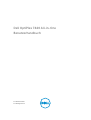 1
1
-
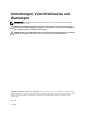 2
2
-
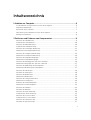 3
3
-
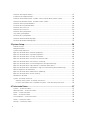 4
4
-
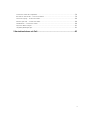 5
5
-
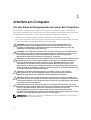 6
6
-
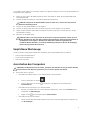 7
7
-
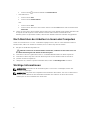 8
8
-
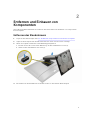 9
9
-
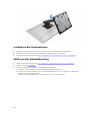 10
10
-
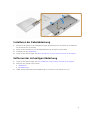 11
11
-
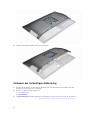 12
12
-
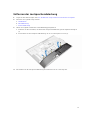 13
13
-
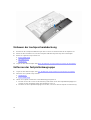 14
14
-
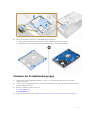 15
15
-
 16
16
-
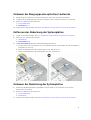 17
17
-
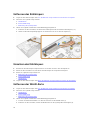 18
18
-
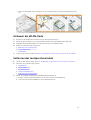 19
19
-
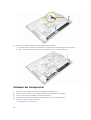 20
20
-
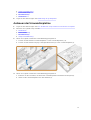 21
21
-
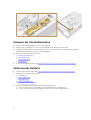 22
22
-
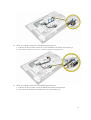 23
23
-
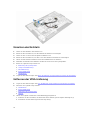 24
24
-
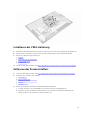 25
25
-
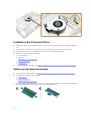 26
26
-
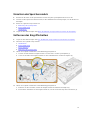 27
27
-
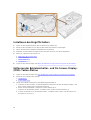 28
28
-
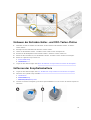 29
29
-
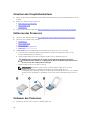 30
30
-
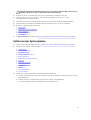 31
31
-
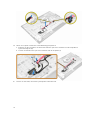 32
32
-
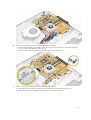 33
33
-
 34
34
-
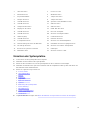 35
35
-
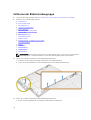 36
36
-
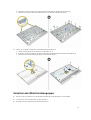 37
37
-
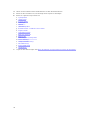 38
38
-
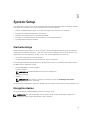 39
39
-
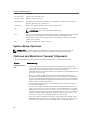 40
40
-
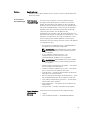 41
41
-
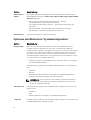 42
42
-
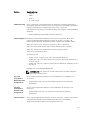 43
43
-
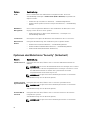 44
44
-
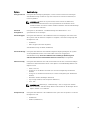 45
45
-
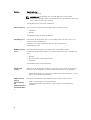 46
46
-
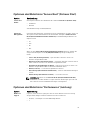 47
47
-
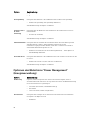 48
48
-
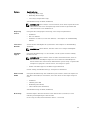 49
49
-
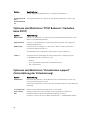 50
50
-
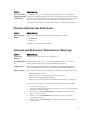 51
51
-
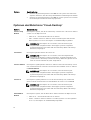 52
52
-
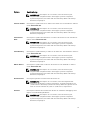 53
53
-
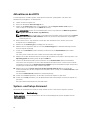 54
54
-
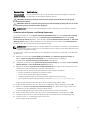 55
55
-
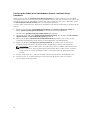 56
56
-
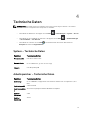 57
57
-
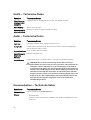 58
58
-
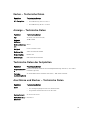 59
59
-
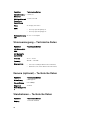 60
60
-
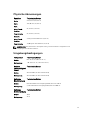 61
61
-
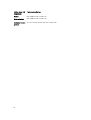 62
62
-
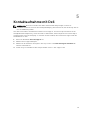 63
63
Dell OptiPlex 7440 All-In-One Bedienungsanleitung
- Typ
- Bedienungsanleitung
- Dieses Handbuch eignet sich auch für
Verwandte Artikel
-
Dell OptiPlex 3240 All-in-One Bedienungsanleitung
-
Dell OptiPlex 7450 All In One Bedienungsanleitung
-
Dell OptiPlex 9030 All In One Bedienungsanleitung
-
Dell OptiPlex 9020 All-In-One Bedienungsanleitung
-
Dell OPTIPLEX 9010 ALL-IN-ONE Bedienungsanleitung
-
Dell Inspiron 5348 Bedienungsanleitung
-
Dell Inspiron 3048 Bedienungsanleitung
-
Dell Inspiron One 2020 Bedienungsanleitung
-
Dell Inspiron One 2020 Bedienungsanleitung
-
Dell XPS 2720 Bedienungsanleitung